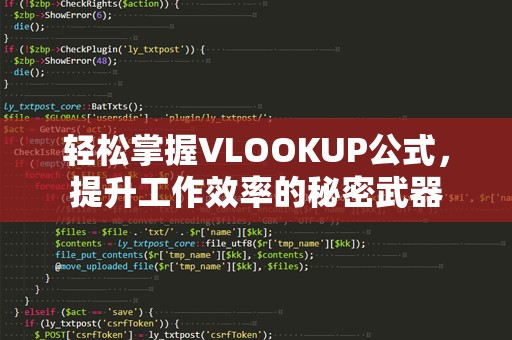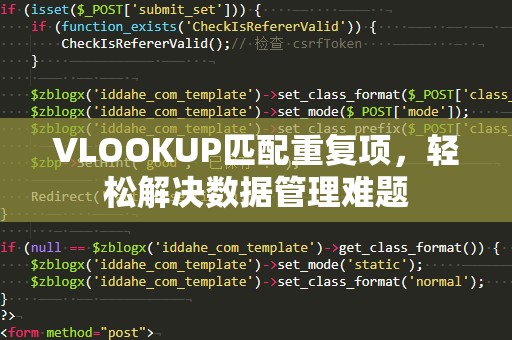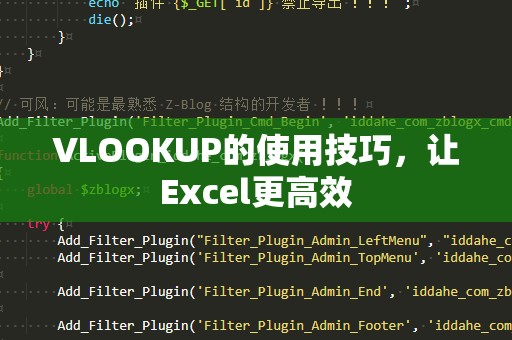在Excel中,VLOOKUP函数是许多数据处理工作者的必备工具,它能帮助我们快速实现数据的匹配与查找。有时我们会遇到VLOOKUP匹配不出数据的情况,甚至是看似明明应该匹配上的数据却无法得到正确结果。VLOOKUP函数匹配不出来的原因是什么呢?本文将深入探讨VLOOKUP常见的匹配错误原因及解决方法。
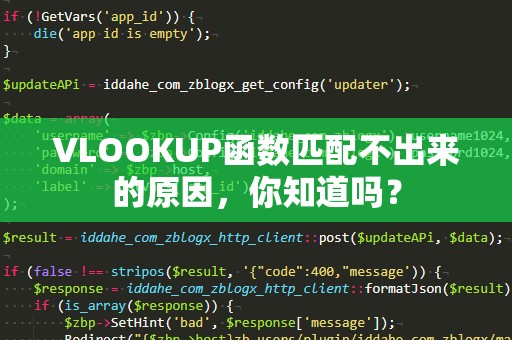
VLOOKUP,Excel,匹配不出来,原因,Excel技巧,数据处理
VLOOKUP(垂直查找)是Excel中最常用的数据查找函数之一,尤其在进行大数据处理时,它的便捷性和高效性令人称赞。尽管VLOOKUP功能强大,我们有时却会碰到“匹配不出来”的困扰。那究竟是什么原因导致VLOOKUP无法成功匹配数据呢?今天,我们就来分析一下常见的几种原因,并提供解决方案。
1.查找值的格式问题
VLOOKUP函数首先会根据查找值在指定的查找范围内进行匹配。一个常见的问题是查找值和数据表中的对应列格式不一致。比如,如果查找值是文本格式,而查找列是数字格式,或者查找值是以数字存储的文本,VLOOKUP就无***确匹配。
解决方案:
统一格式:确保查找值和查找列的格式一致。可以通过Excel的“格式刷”工具来将查找列格式与查找值的格式统一。
文本转换为数字:如果查找值为文本格式的数字,而数据列为数字格式,可以使用VALUE()函数将文本转换为数字。
数字转换为文本:如果是数字格式的查找值无法与文本格式的查找列匹配,可以将查找列转换为数字格式,或者在VLOOKUP公式中使用TEXT()函数将数字格式转为文本。
2.查找范围不正确
VLOOKUP需要指定查找范围,如果查找的列和返回结果的列没有在正确的范围内设置,或者查找列的顺序没有安排好,VLOOKUP可能无法返回正确的匹配结果。
解决方案:
检查查找范围:确认查找范围是否包含了正确的数据列,并且查找列是范围的第一列。VLOOKUP只能在查找范围的第一列查找目标数据。
调整范围:如果数据表列的顺序发生变化,可以调整VLOOKUP函数中的查找范围,确保数据列的顺序符合VLOOKUP的使用要求。
3.精确匹配与模糊匹配的问题
在VLOOKUP函数中,如果最后一个参数(即range_lookup)设置为FALSE,表示进行精确匹配;而如果设置为TRUE(或者忽略该参数),则会进行模糊匹配。很多时候,由于数据的不一致,模糊匹配和精确匹配之间的选择可能会影响结果。
解决方案:
使用精确匹配:如果你希望确保匹配完全一致的数据,最好设置range_lookup为FALSE,这样VLOOKUP就会进行精确匹配,避免由于近似值导致的错误。
检查数据的一致性:在使用模糊匹配时,确保查找列中的数据按升序排列。否则,VLOOKUP的模糊匹配可能会找不到正确的结果。
4.查找值的重复问题
如果查找列中存在重复的查找值,VLOOKUP只能返回第一个匹配的结果。这意味着如果数据中存在多个相同的查找值,VLOOKUP只会返回第一个找到的结果,其他重复的数据将会被忽略。
解决方案:
去除重复值:使用Excel中的“数据”选项卡中的“删除重复项”功能,删除查找列中的重复数据。这样,VLOOKUP可以返回唯一的匹配结果。
使用INDEX+MATCH替代VLOOKUP:在某些情况下,可以使用INDEX()和MATCH()函数来替代VLOOKUP,尤其是当需要处理重复值时。INDEX+MATCH能提供更多的灵活性,并返回所有匹配的数据。
5.查找值中的隐藏字符
有时,数据表中的查找列可能包含一些不可见的字符,如空格或换行符等,这些字符往往是通过***粘贴操作引入的。当VLOOKUP函数查找数据时,隐藏字符会干扰正常匹配,导致无***确返回结果。
解决方案:
去除空格:使用TRIM()函数去除查找值和数据列中的前后空格。此操作可以帮助消除空格引起的匹配错误。
删除不可见字符:可以使用CLEAN()函数清除查找值和数据列中的不可见字符,确保数据干净、准确。
6.使用近似值时,数据排序不正确
当VLOOKUP进行近似匹配(即range_lookup设置为TRUE或忽略时),查找列的顺序必须是升序排列的。如果数据没有正确排序,VLOOKUP可能会返回错误的结果,甚至可能找不到匹配项。
解决方案:
排序数据:确保查找列的数值或文本按升序排序。如果数据未排序,VLOOKUP的近似匹配可能会导致错误的结果。
避免使用近似匹配:如果不确定数据的排序情况,最好使用精确匹配(range_lookup设置为FALSE),以确保匹配准确无误。
7.错误的数据类型
在使用VLOOKUP时,如果查找值和查找列中的数据类型不一致,也会导致匹配失败。例如,查找值为数字,而查找列中是以文本形式存储的数字,这种情况下VLOOKUP也无法成功匹配。
解决方案:
确保数据类型一致:检查查找列中的数据类型,确保所有的数据都为一致的类型,尤其是数字和文本格式的匹配问题。可以使用ISTEXT()、ISNUMBER()等函数进行检查。
统一数据类型:使用TEXT()函数将数字转换为文本,或使用VALUE()函数将文本转换为数字,以确保两者类型一致。
8.VLOOKUP的列数限制
VLOOKUP函数的一个限制是查找范围只能包含从查找列到返回列的所有列。因此,如果查找列和返回列之间的列数过多,可能会导致VLOOKUP无***确返回结果。
解决方案:
使用更合适的查找范围:确保查找范围不包含无关的列,避免由于列数过多而导致VLOOKUP无法处理。
使用INDEX和MATCH函数:在需要跨越多个列的查找时,可以考虑使用INDEX和MATCH组合来替代VLOOKUP,这样可以避免VLOOKUP的列数限制。
总结来说,VLOOKUP作为Excel中的一款强大功能,可以帮助我们快速地进行数据匹配,但在使用过程中常常会遇到各种各样的困难。通过以上分析,我们可以看到,造成VLOOKUP匹配不出来的原因涉及到数据格式、查找范围、匹配方式、重复值、隐藏字符等多个方面。希望通过这些解决方案,你能更加高效地使用VLOOKUP函数,解决匹配中的难题,提高工作效率!